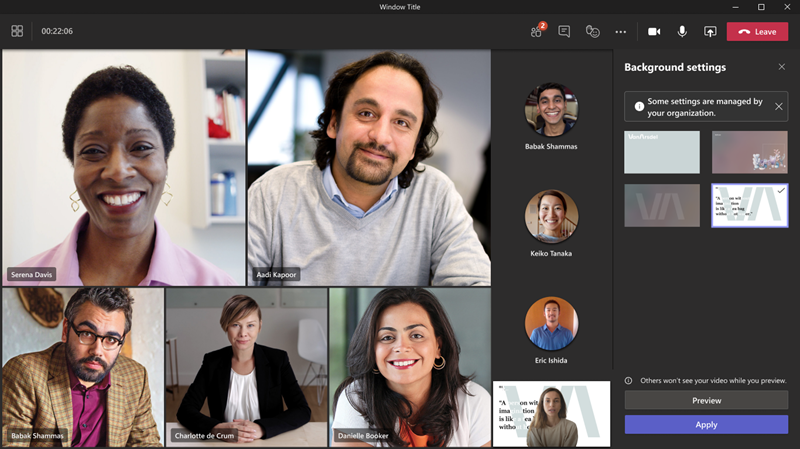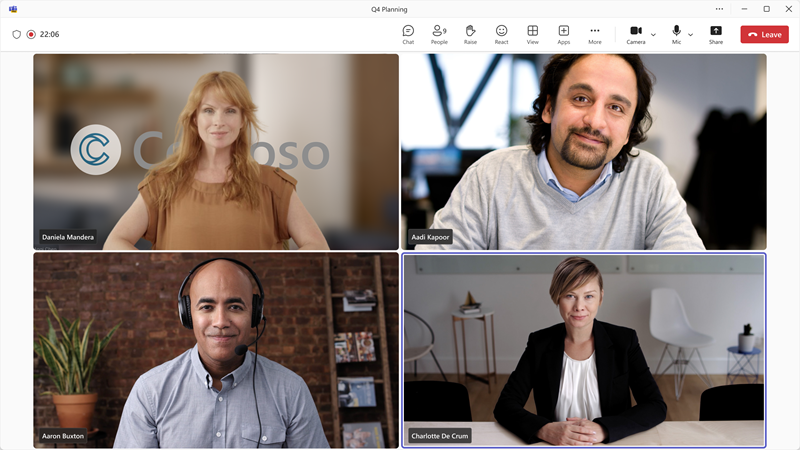Notes
L’accès à cette page nécessite une autorisation. Vous pouvez essayer de vous connecter ou de modifier des répertoires.
L’accès à cette page nécessite une autorisation. Vous pouvez essayer de modifier des répertoires.
S’APPLIQUE À :![]() Réunions
Réunions ![]() Webinaires
Webinaires ![]() Mairies
Mairies
 Certaines fonctionnalités décrites dans cet article nécessitent Teams Premium.
Certaines fonctionnalités décrites dans cet article nécessitent Teams Premium.
Vue d’ensemble
Les arrière-plans de réunion personnalisés sont des images que vous, en tant qu’administrateur, pouvez charger pour que vos utilisateurs affichent en arrière-plan de leur flux vidéo pendant les réunions.
La personnalisation dans les réunions Teams permet aux organisations d’étendre leurs identités visuelles à l’ensemble de l’expérience de réunion. L’utilisation d’arrière-plans de réunion personnalisés permet de favoriser la création d’une culture d’entreprise interne et d’augmenter la notoriété globale de la marque auprès des participants à la réunion interne et externe. Avec l’aide des équipes de gestion de la marque et de communication d’entreprise de votre organization, vous pouvez facilement configurer et créer des arrière-plans de réunion personnalisés pour différents services et unités commerciales.
Seuls vous et Teams Premium utilisateurs sous licence auxquels vous affectez cette stratégie d’arrière-plan personnalisée peuvent utiliser des arrière-plans de réunion personnalisés pendant les réunions. Vos utilisateurs peuvent toujours charger leurs propres arrière-plans pour les réunions, qu’ils aient une licence Teams Premium ou non.
Conditions préalables
Avant de configurer des arrière-plans de réunion personnalisés pour vos réunions Teams, case activée vérifier que vous disposez des éléments suivants :
- Vos utilisateurs qui ont besoin d’utiliser des arrière-plans personnalisés disposent d’une licence Teams Premium.
- Vous êtes un administrateur disposant d’un accès au Centre d’administration Teams ou vous avez reçu une stratégie de personnalisation.
- Vos images d’arrière-plan répondent aux spécifications requises.
Configurer et gérer des arrière-plans de réunion personnalisés dans le Centre d’administration Teams
Vous pouvez charger et gérer des arrière-plans de réunion personnalisés pour les réunions Teams dans le Centre d’administration Teams.
Activer la stratégie d’arrière-plan personnalisée
Pour activer la stratégie d’arrière-plan personnalisée, procédez comme suit :
Ouvrir le Centre d’administration Teams
Sélectionnez Réunions dans le volet de navigation.
Sous Réunions, il existe deux façons d’accéder à la stratégie d’arrière-plan personnalisée :
- Vous pouvez sélectionner Stratégies de personnalisation pour sélectionner une stratégie existante, la valeur par défaut globale ou créer une stratégie.
- Vous pouvez également sélectionner Stratégies de réunion , puis sélectionner le bouton Personnaliser les visuels de réunion dans le coin supérieur droit.
Dans la stratégie choisie, accédez à la section Arrière-plans de réunion .
Basculez le paramètre Utiliser des images d’arrière-plan de mon organization de Désactivé à Activé pour activer le paramètre.
Ajouter des images d’arrière-plan personnalisées
Lorsque vous basculez Utiliser des images d’arrière-plan de mon organization sur Activé, un bouton +Ajouter s’affiche. Une fois que vous avez sélectionné +Ajouter, un volet appelé Gestion des arrière-plans s’ouvre, ce qui vous permet de charger vos images d’arrière-plan personnalisées. Ces images sont affichées sur les interfaces des utilisateurs finaux, classées au moment du chargement.
Les images chargées doivent respecter les paramètres suivants. Vous pouvez charger :
- Formats d’image PNG et JPEG de vos images.
- Images avec une dimension minimale de 360 px x 360 px.
- Images avec une dimension maximale de 3840 px x 2160 px.
- Un maximum de 50 images d’arrière-plan personnalisées.
- Pour les arrière-plans en verre givré : une image png transparente.
Remarque
Seuls les utilisateurs finaux disposant d’une licence Teams Premium ont ces images dans leur panneau de paramètres d’arrière-plan à utiliser pendant les réunions.
Ajouter un effet de fond de verre givré
Les arrière-plans en verre givré mélangent l’intimité du flou d’arrière-plan avec la personnalisation de votre image choisie pour créer un arrière-plan poli qui ressemble à des fenêtres en verre givré.
Pour créer cet effet, chargez une image PNG transparente en tant qu’arrière-plan personnalisé. Votre image peut être le logo de votre entreprise ou une conception personnalisée. L’effet de verre givré transforme les zones transparentes de votre image en arrière-plan flou, tandis que le graphique reste dans l’arrière-plan.
Enregistrer des images d’arrière-plan personnalisées
Vous trouverez des aperçus de vos images chargées dans une nouvelle table sous la section Arrière-plans de réunion. Ce tableau affiche également les noms et les résolutions de vos images. Une fois que vous avez confirmé votre choix d’images chargées, sélectionnez le bouton Enregistrer sous le tableau d’aperçu. Une fois que vous avez sélectionné Enregistrer, vos arrière-plans chargés sont visibles par vos utilisateurs avec une licence Teams Premium.
Choisir un arrière-plan prédéfini
Important
Vous ne pouvez pas configurer les paramètres Définir en fonction des besoins et Appliquer le flou d’arrière-plan quand aucun effet n’est sélectionné au sein d’une seule stratégie.
Vous pouvez choisir un arrière-plan prédéfini pour vos utilisateurs dans le Centre d’administration Teams. Les utilisateurs disposant de cette stratégie sont limités à l’arrière-plan choisi et ne peuvent pas le modifier.
Pour choisir un arrière-plan prédéfini, procédez comme suit :
- Sélectionnez Réunions dans le volet de navigation du Centre d’administration Teams.
- Sous Réunions, sélectionnez Stratégies de personnalisation pour sélectionner une stratégie existante ou en créer une nouvelle.
- Dans la stratégie choisie, accédez à la section Arrière-plans de réunion .
- Sélectionnez l’arrière-plan chargé souhaité dans le tableau.
- En regard du bouton +Ajouter, sélectionnez le bouton Définir comme requis .
- Cliquez sur Enregistrer.
Exiger que les utilisateurs utilisent uniquement les arrière-plans que vous chargez
Vous pouvez décider d’afficher uniquement les arrière-plans personnalisés que vous chargez dans la galerie de vos utilisateurs.
Pour afficher uniquement les arrière-plans personnalisés que vous chargez, procédez comme suit :
- Sélectionnez Réunions dans le volet de navigation du Centre Administration Teams
- Sous Réunions, sélectionnez Stratégies de réunion et sélectionnez une stratégie existante, ou créez-en une.
- Dans la stratégie choisie, accédez à la section Audio et vidéo et définissez Les participants peuvent utiliser les effets vidéosur Désactivé ou Flou d’arrière-plan uniquement.
- Cliquez sur Enregistrer.
- Accédez à Stratégiesde personnalisationdes réunions> pour sélectionner une stratégie existante ou en créer une nouvelle.
- Dans la stratégie choisie, faites défiler jusqu’à la section Arrière-plans de réunion et basculez Utiliser des images d’arrière-plan de mon organization à Activé. Si vous ne l’avez pas déjà fait, vous pouvez charger vos arrière-plans personnalisés.
- Cliquez sur Enregistrer.
Remarque
Vous devez définir Les participants peuvent utiliser les effets vidéosur Désactivé ou Uniquement flou d’arrière-plan pour afficher uniquement vos arrière-plans personnalisés dans la galerie de vos utilisateurs.
Lorsque des arrière-plans personnalisés sont nécessaires, les utilisateurs disposant de cette stratégie affectée ne peuvent pas afficher leurs propres arrière-plans chargés. Pour permettre à vos utilisateurs d’accéder à leurs images chargées personnellement et de les supprimer, ils peuvent accéder au chemin d’accès de fichier suivant et supprimer leurs images à partir de là :
C:\Users\{username}\AppData\Local\Packages\MSTeams_8wekyb3d8bbwe\LocalCache\Microsoft\MSTeams\Backgrounds\Uploads
Appliquer un flou pour les utilisateurs sans arrière-plan
Vous pouvez utiliser le Centre d’administration Teams pour appliquer automatiquement un flou d’arrière-plan à tous les utilisateurs qui n’utilisent pas d’effets vidéo ou d’images d’arrière-plan pendant les réunions. Les stratégies de réunion et de personnalisation contrôlent les arrière-plans des réunions. Toutefois, les stratégies de personnalisation sont prioritaires sur les stratégies de réunion ; tous les paramètres que vous modifiez dans les stratégies de personnalisation sont également reflétés dans les stratégies de réunion.
Procédez comme suit pour appliquer des arrière-plans flous aux utilisateurs qui n’utilisent pas d’arrière-plans ou d’effets vidéo :
- Sélectionnez Réunions dans le volet de navigation du Centre d’administration Teams.
- Sous Réunions, sélectionnez Stratégies de personnalisation pour sélectionner une stratégie existante ou en créer une nouvelle.
- Dans la stratégie choisie, accédez à la section Arrière-plans de réunion .
- Basculez le paramètre Appliquer le flou d’arrière-plan lorsqu’aucun effet n’est sélectionné de Désactivé à Activé pour activer le paramètre.
- Cliquez sur Enregistrer.
Prise en charge de la plateforme
Pour afficher la liste des plateformes qui prennent en charge cette fonctionnalité, consultez Microsoft Teams Premium - Vue d’ensemble pour les administrateurs.
Qui peut sélectionner et appliquer des arrière-plans de réunion personnalisés
Seuls Teams Premium utilisateurs sous licence peuvent utiliser les arrière-plans de réunion dans leur panneau Paramètres d’arrière-plan.
Remarque
Les utilisateurs externes ou anonymes ne peuvent pas utiliser d’arrière-plans de réunion personnalisés.
Qui peut afficher les arrière-plans de réunion personnalisés
Bien que seuls les utilisateurs finaux sous licence puissent sélectionner leur choix d’arrière-plans chargés, tout le monde peut afficher les arrière-plans appliqués à une réunion. Ces utilisateurs incluent les types suivants :
- Utilisateurs sous licence dans l’organisation, Teams Premium
- Utilisateurs non titulaires d’une licence dans l’organisation
- Utilisateurs externes
- Utilisateurs anonymes